Guía: Cómo instalar un archivo APK en Android desde PC por USB
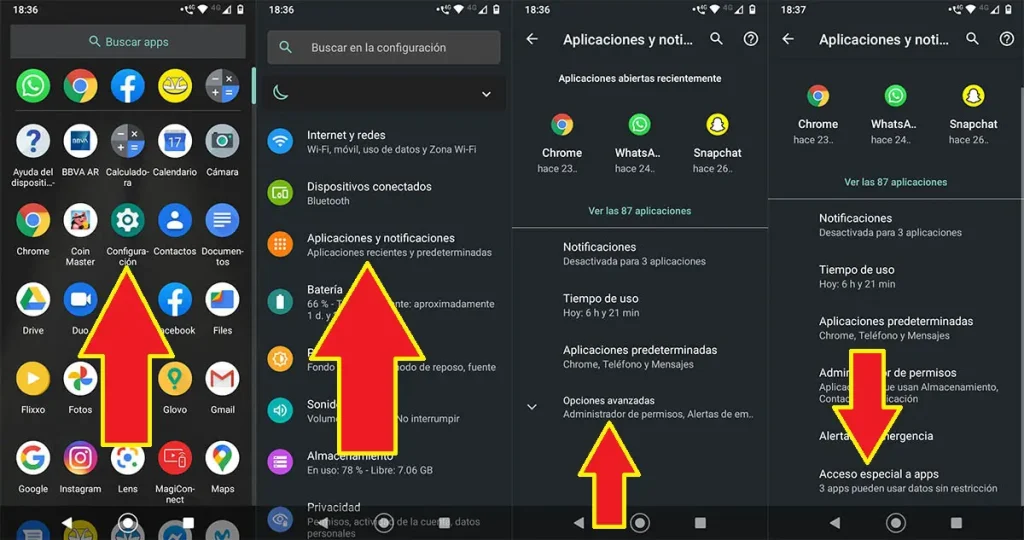
En el mundo de la tecnología, es común encontrarnos con archivos APK. Estos archivos contienen aplicaciones para dispositivos Android y pueden ser descargados desde diferentes fuentes. Sin embargo, a veces puede ser complicado instalar un archivo APK en nuestro dispositivo, especialmente si no contamos con una conexión a internet o si el archivo es demasiado pesado. Por suerte, existe una forma sencilla de instalar un archivo APK en Android desde PC por USB, y en esta guía te explicaremos cómo hacerlo paso a paso.
En este artículo aprenderás:
 Cómo quitar el patrón de desbloqueo en Moto G3 sin perder datos
Cómo quitar el patrón de desbloqueo en Moto G3 sin perder datos- Los beneficios de instalar un archivo APK en Android desde PC por USB
- Los requisitos necesarios para realizar este proceso
- El paso a paso para instalar un archivo APK en Android desde PC por USB
- Algunos consejos y recomendaciones para garantizar el éxito del proceso
- Descarga el archivo APK en tu PC
- Conecta tu dispositivo Android a tu PC
- Transfiere el archivo APK a tu dispositivo Android
- Habilita la instalación de aplicaciones de origen desconocido
- Instala el archivo APK en tu dispositivo Android
- Conecta tu dispositivo Android al PC mediante un cable USB
- Activa la opción de depuración USB en tu dispositivo Android
- Abre una ventana de comandos en tu PC y navega hasta la carpeta donde se encuentra el archivo APK
- Ejecuta el comando "adb install nombre_del_archivo.apk" en la ventana de comandos
- Espera a que se complete la instalación en tu dispositivo Android
- Desconecta tu dispositivo Android del PC
- Ahora podrás encontrar la aplicación instalada en tu dispositivo Android
Descarga el archivo APK en tu PC
Lo primero que debes hacer es descargar el archivo APK en tu PC. Puedes encontrar archivos APK en diferentes sitios web confiables y seguros. Asegúrate de descargar el archivo APK de una fuente confiable para evitar cualquier problema de seguridad.
Conecta tu dispositivo Android a tu PC
Una vez que hayas descargado el archivo APK en tu PC, conecta tu dispositivo Android a tu PC utilizando un cable USB. Asegúrate de que tu dispositivo esté desbloqueado y tenga la opción de transferencia de archivos (MTP) habilitada.
 Guía completa sobre la carpeta Lost.dir: qué es y cómo usarla
Guía completa sobre la carpeta Lost.dir: qué es y cómo usarlaTransfiere el archivo APK a tu dispositivo Android
En tu PC, busca el archivo APK que has descargado previamente. Luego, cópialo y pégalo en la carpeta de almacenamiento interno de tu dispositivo Android. Puedes copiar el archivo APK en la carpeta principal o en una carpeta específica de tu elección.
Habilita la instalación de aplicaciones de origen desconocido
Antes de instalar el archivo APK en tu dispositivo Android, debes habilitar la opción de instalación de aplicaciones de origen desconocido en la configuración de tu dispositivo. Para hacer esto, ve a la configuración de tu dispositivo, luego a "Seguridad" o "Privacidad" y activa la opción de "Fuentes desconocidas".
Instala el archivo APK en tu dispositivo Android
Una vez que hayas habilitado la instalación de aplicaciones de origen desconocido, abre la aplicación de administrador de archivos en tu dispositivo Android. Busca el archivo APK que has transferido previamente y tócalo para iniciar el proceso de instalación.
Si te aparece una advertencia de seguridad, simplemente haz clic en "Aceptar" para continuar con la instalación. Una vez que la instalación esté completa, podrás encontrar la aplicación en tu lista de aplicaciones instaladas en tu dispositivo Android.
Ahora que sabes cómo instalar un archivo APK en tu dispositivo Android desde tu PC por USB, podrás disfrutar de aplicaciones y juegos que no están disponibles en la tienda oficial de Google Play.
Recuerda siempre tener precaución al descargar archivos APK y asegurarte de que provengan de fuentes confiables para evitar cualquier problema de seguridad en tu dispositivo Android.
Conecta tu dispositivo Android al PC mediante un cable USB
Para poder instalar un archivo APK en tu dispositivo Android desde tu PC, lo primero que debes hacer es conectar tu dispositivo al PC mediante un cable USB. Asegúrate de que tanto el dispositivo como el PC estén encendidos y desbloqueados antes de realizar la conexión.
Activa la opción de depuración USB en tu dispositivo Android
Para poder instalar un archivo APK en tu dispositivo Android desde tu PC, primero necesitarás activar la opción de depuración USB en tu dispositivo. Esta opción permite que tu dispositivo se comunique con tu PC a través de un cable USB.
Para activar la opción de depuración USB, sigue estos pasos:
- Dirígete a la configuración de tu dispositivo Android.
- Desplázate hacia abajo y selecciona "Acerca del teléfono" o "Información del dispositivo", dependiendo de la versión de Android que estés utilizando.
- Busca la opción "Número de compilación" y pulsa sobre ella varias veces hasta que aparezca un mensaje indicando que ahora eres un desarrollador.
- Regresa al menú de configuración y verás una nueva opción llamada "Opciones de desarrollador".
- Entra en "Opciones de desarrollador" y busca la opción "Depuración USB".
- Activa la opción de depuración USB.
Una vez que hayas activado la opción de depuración USB, estarás listo para instalar un archivo APK en tu dispositivo Android desde tu PC. Sigue leyendo para aprender cómo hacerlo.
Abre una ventana de comandos en tu PC y navega hasta la carpeta donde se encuentra el archivo APK
Para poder instalar un archivo APK en tu dispositivo Android desde tu PC a través de USB, primero debes abrir una ventana de comandos en tu PC. Para hacer esto, sigue los siguientes pasos:
- En tu PC, haz clic en el botón de inicio y busca "cmd" en la barra de búsqueda
- Haz clic derecho en "Símbolo del sistema" y selecciona "Ejecutar como administrador"
- Se abrirá una ventana de comandos en tu PC
Una vez que hayas abierto la ventana de comandos, debes navegar hasta la carpeta en la que se encuentra el archivo APK que deseas instalar en tu dispositivo Android. Sigue estos pasos para hacerlo:
- En la ventana de comandos, escribe "cd" seguido de la ruta completa de la carpeta donde se encuentra el archivo APK. Por ejemplo: cd C:UsersTuUsuarioDownloads
- Presiona Enter para navegar hasta esa carpeta
Una vez que hayas navegado hasta la carpeta donde se encuentra el archivo APK, estás listo para proceder con la instalación en tu dispositivo Android.
Ejecuta el comando "adb install nombre_del_archivo.apk" en la ventana de comandos
Si deseas instalar un archivo APK en tu dispositivo Android desde tu PC a través de USB, puedes hacerlo utilizando el comando "adb install" en la ventana de comandos. Este método es útil si tienes un archivo APK en tu PC y no puedes instalarlo directamente en tu dispositivo.
Para comenzar, asegúrate de tener instalado Android Debug Bridge (ADB) en tu PC. Puedes descargarlo desde el sitio oficial de Android Studio o utilizar una versión independiente de ADB.
A continuación, conecta tu dispositivo Android a tu PC utilizando un cable USB y asegúrate de que la depuración USB esté habilitada en la configuración de desarrollo de tu dispositivo.
Una vez que tengas todo listo, abre la ventana de comandos en tu PC y navega hasta el directorio donde se encuentra el archivo APK que deseas instalar.
En la ventana de comandos, ejecuta el siguiente comando:
adb install nombre_del_archivo.apk
Sustituye "nombre_del_archivo" por el nombre real del archivo APK que deseas instalar.
El comando "adb install" instalará el archivo APK en tu dispositivo Android conectado a través de USB. Verás una notificación en tu dispositivo confirmando que la instalación se ha completado.
Recuerda que la instalación de APKs desde fuentes desconocidas puede ser riesgosa, ya que pueden contener malware u otros programas dañinos. Asegúrate de descargar archivos APK solo de fuentes confiables y verifica su seguridad antes de instalarlos en tu dispositivo.
Espera a que se complete la instalación en tu dispositivo Android
Una vez que hayas transferido el archivo APK a tu dispositivo Android, necesitarás esperar a que se complete la instalación antes de poder utilizar la aplicación.
La instalación de un archivo APK en Android es un proceso sencillo, pero puede llevar unos minutos dependiendo del tamaño del archivo y la velocidad de tu dispositivo. Durante este tiempo, es importante no interrumpir la instalación ni desconectar el dispositivo del cable USB.
Es posible que veas una barra de progreso en la pantalla de tu dispositivo, indicando el progreso de la instalación. Si no es así, puedes verificar el estado de la instalación yendo a la sección "Aplicaciones" en la configuración de tu dispositivo.
Una vez que la instalación esté completa, verás un mensaje en pantalla que te informará que la aplicación se ha instalado correctamente. En este punto, puedes desconectar el cable USB y comenzar a utilizar la aplicación recién instalada en tu dispositivo Android.
Desconecta tu dispositivo Android del PC
Antes de comenzar a instalar un archivo APK en tu dispositivo Android desde tu PC por USB, es importante que te asegures de desconectar tu dispositivo del PC si está conectado. Esto es necesario para evitar cualquier tipo de conflicto o interrupción durante el proceso de instalación.
Ahora podrás encontrar la aplicación instalada en tu dispositivo Android
Una vez que hayas seguido los pasos anteriores para instalar el archivo APK en tu dispositivo Android desde tu PC, podrás encontrar la aplicación instalada en tu dispositivo. Aquí te mostramos cómo encontrarla:
Método 1: Buscar en el menú de aplicaciones
1. Desbloquea tu dispositivo Android y ve al menú de aplicaciones. Puedes encontrar el menú de aplicaciones en la pantalla de inicio o deslizando hacia arriba desde la parte inferior de la pantalla.
2. Busca el icono de la aplicación que acabas de instalar. Puede estar en el menú de aplicaciones principal o en una carpeta específica, dependiendo de cómo esté organizado tu dispositivo.
3. Una vez que encuentres el icono de la aplicación, simplemente tócalo para abrir la aplicación y comenzar a usarla.
Método 2: Buscar en la lista de aplicaciones instaladas
1. Desbloquea tu dispositivo Android y ve a la configuración. Puedes acceder a la configuración desde el menú de aplicaciones o deslizando hacia abajo desde la parte superior de la pantalla y tocando el icono de engranaje.
2. En la configuración, desplázate hacia abajo y busca la opción "Aplicaciones" o "Administrador de aplicaciones". Toca esta opción para abrir la lista de aplicaciones instaladas en tu dispositivo.
3. En la lista de aplicaciones instaladas, busca el nombre de la aplicación que acabas de instalar. Puede estar en orden alfabético o puedes usar la función de búsqueda para encontrarla más fácilmente.
4. Una vez que encuentres la aplicación, simplemente tócala para abrir la aplicación y comenzar a usarla.
Ahora que sabes cómo encontrar la aplicación instalada en tu dispositivo Android, puedes disfrutar de todas las funciones y características que ofrece. Recuerda que este método solo se aplica a la instalación de archivos APK desde tu PC por USB, y no es necesario seguir estos pasos para las aplicaciones descargadas desde la Play Store.
Preguntas frecuentes
1. ¿Qué es un archivo APK?
Un archivo APK es el formato de instalación de aplicaciones en dispositivos Android.
2. ¿Cómo puedo instalar un archivo APK en Android desde PC?
Para instalar un archivo APK en Android desde PC, conecta el dispositivo al ordenador mediante USB y transfiere el archivo APK al almacenamiento del dispositivo. Luego, ve a Configuración > Seguridad y activa la opción "Orígenes desconocidos". Por último, encuentra el archivo APK en el almacenamiento del dispositivo y haz clic para instalarlo.
3. ¿Es seguro instalar archivos APK?
Siempre debes tener precaución al instalar archivos APK de fuentes desconocidas, ya que podrían contener malware. Es recomendable descargar archivos APK solo de fuentes confiables y verificar su integridad antes de instalarlos.
4. ¿Puedo instalar un archivo APK en iPhone?
No, los dispositivos iPhone utilizan un sistema operativo diferente (iOS) y no admiten la instalación de archivos APK. Solo puedes instalar aplicaciones en iPhone a través de la App Store.
Deja una respuesta
Entradas relacionadas